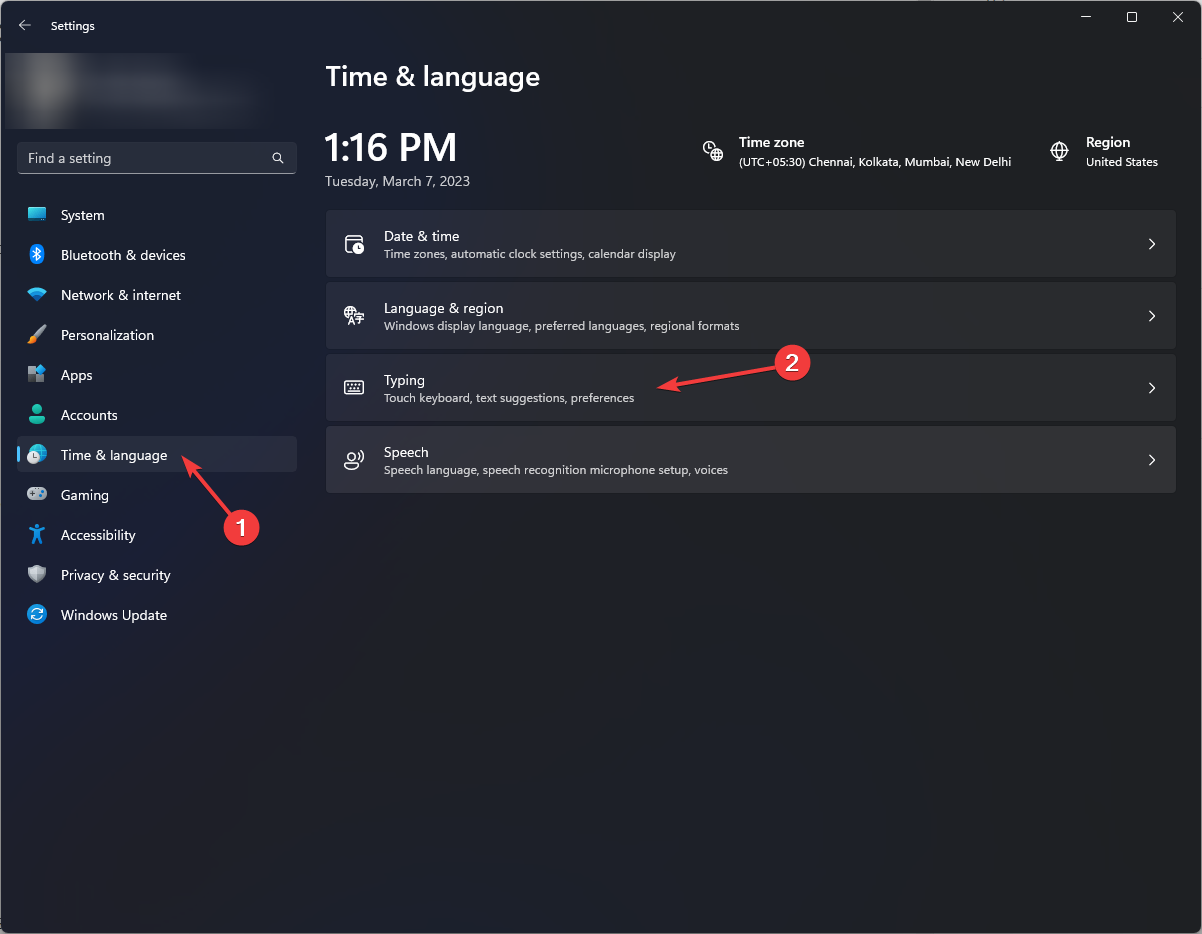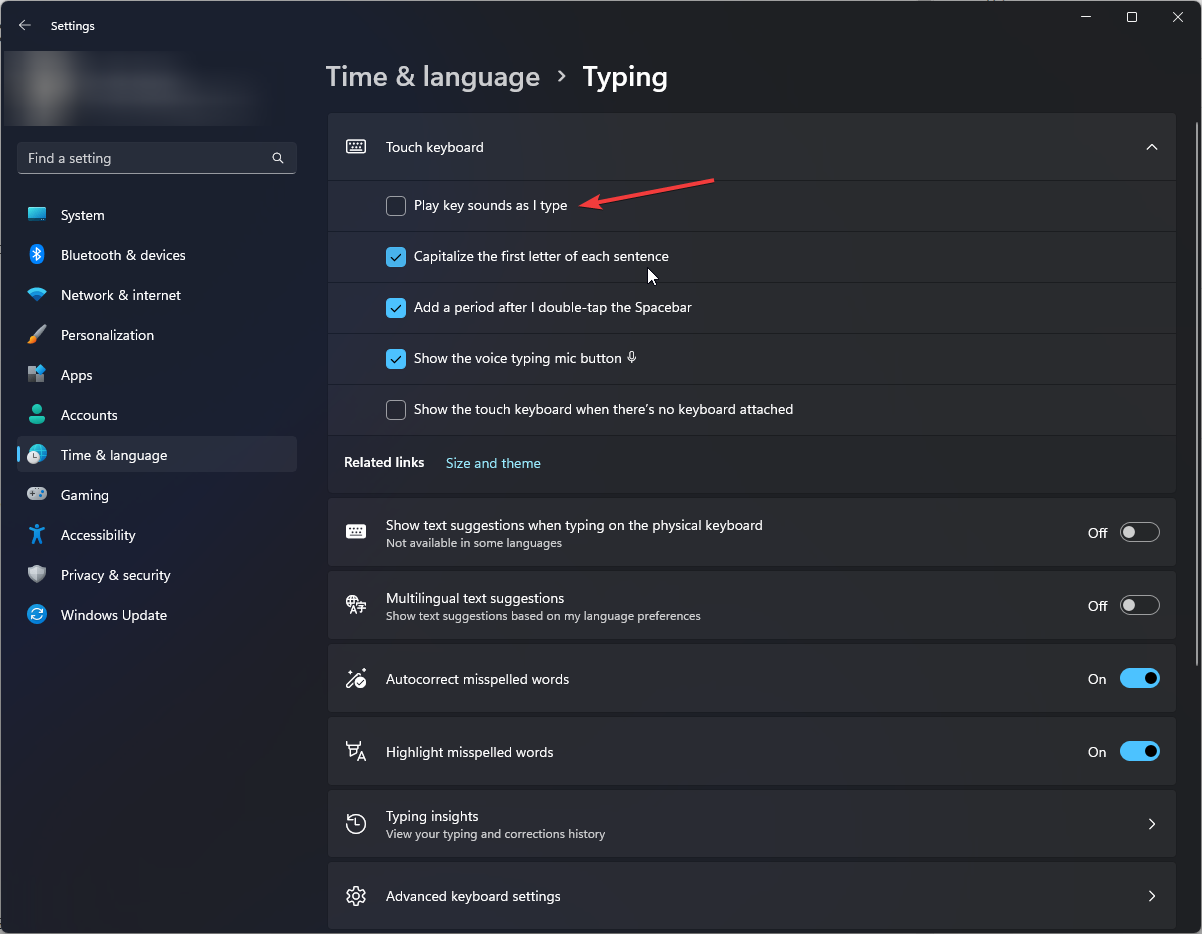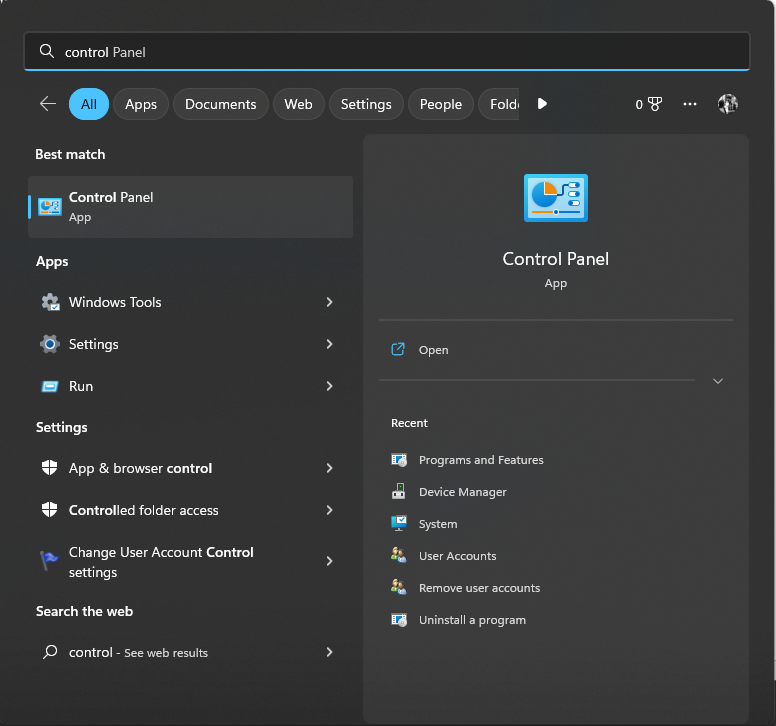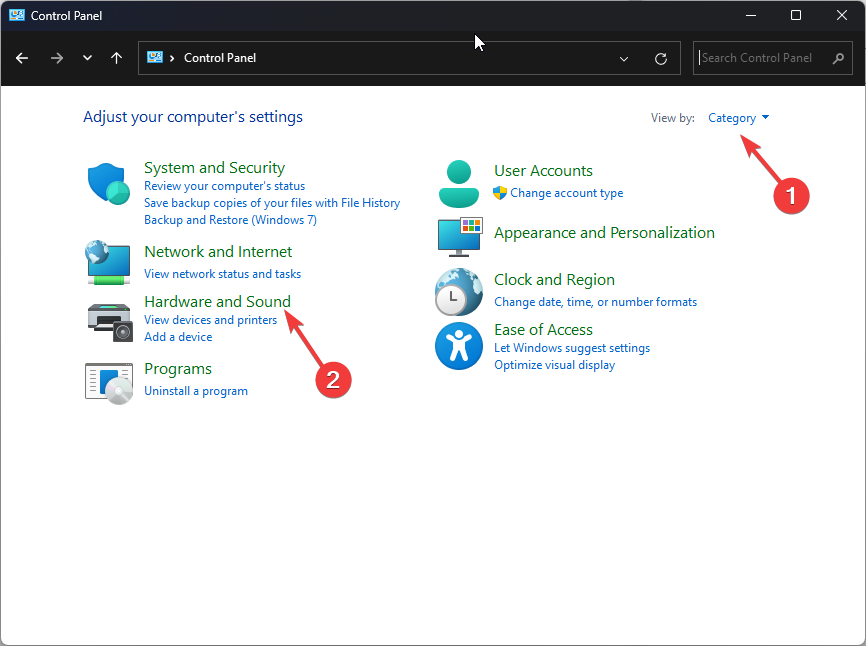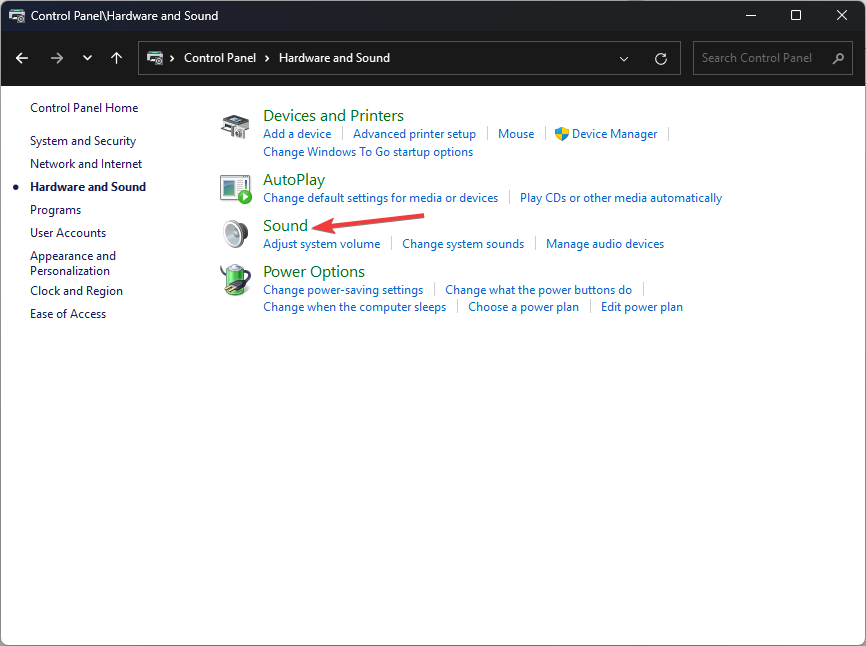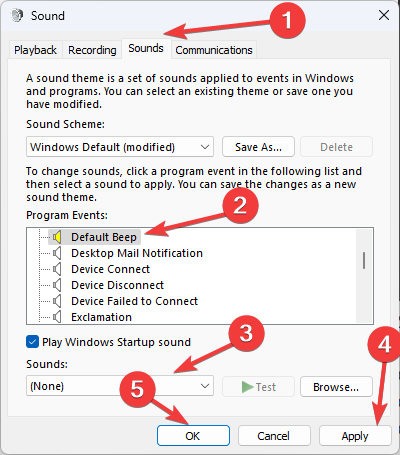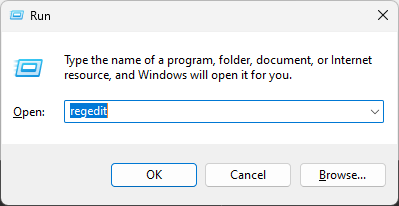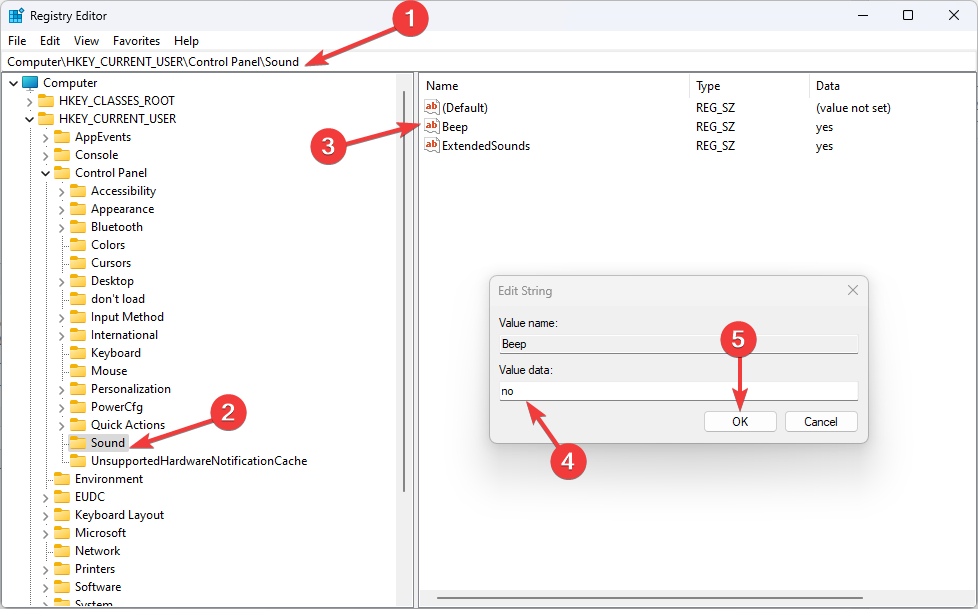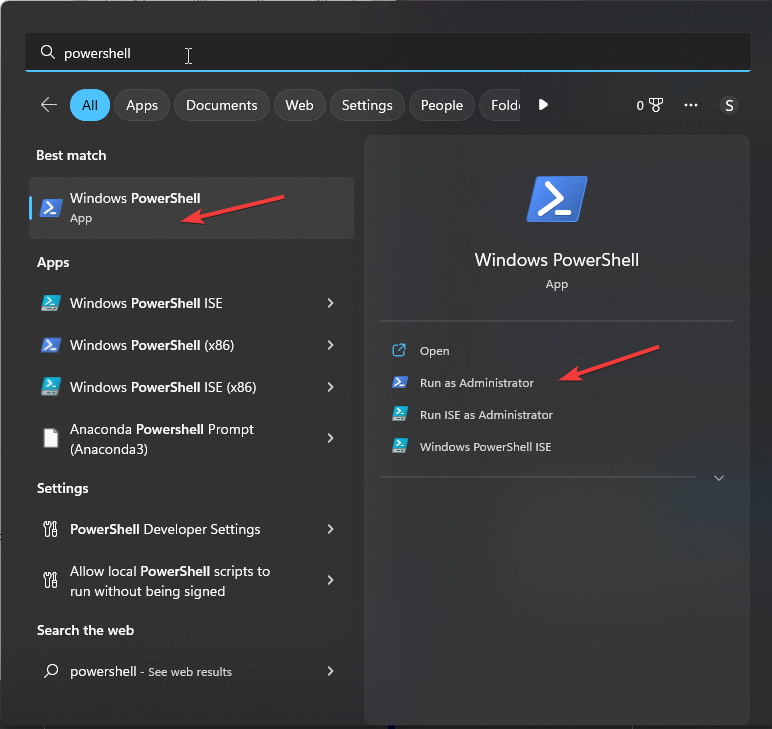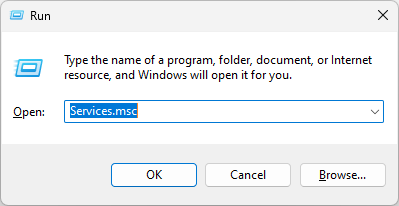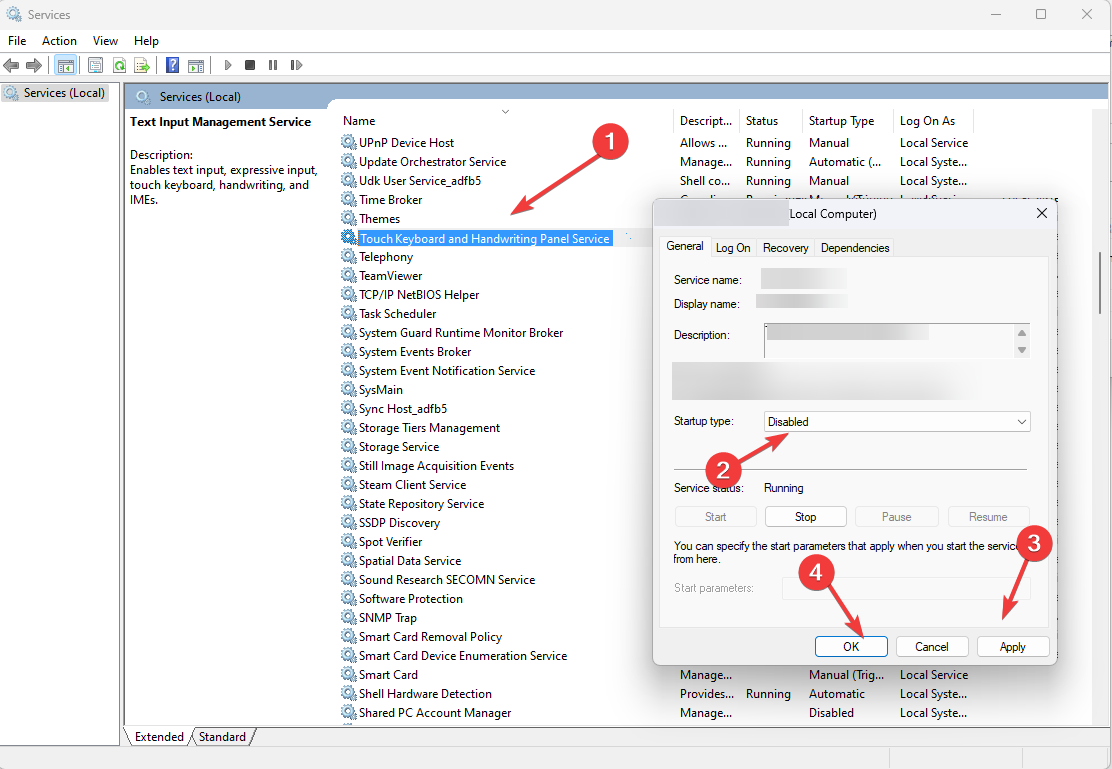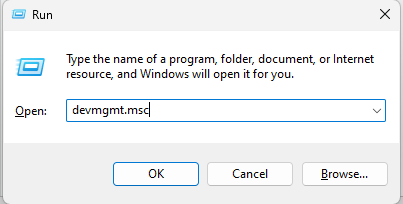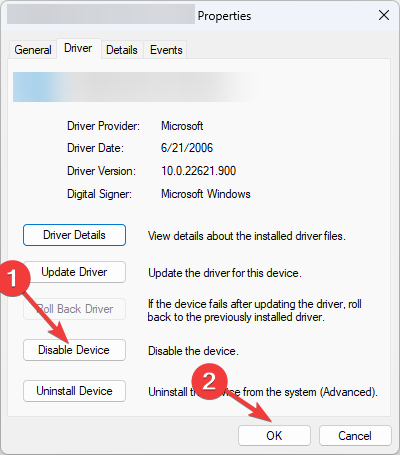如果您对键盘不断发出的咔嗒声感到恼火,本指南可以提供帮助!
我们将讨论一些关闭键盘声音的简单方法,以便您可以在 Windows 上享受更安静的打字体验。让我们开始吧!
我该怎么做才能关闭键盘声音?
1. 使用“设置”应用
- 按 + 打开“设置”应用。WindowsI
- 单击“时间和语言”,然后选择“键入”。

- 转到触摸键盘部分,找到 播放键 我键入时的声音,然后删除它旁边的复选标记以禁用声音。

2. 使用控制面板
- 按键,键入控制面板,然后单击打开。Windows

- 选择“查看为类别”,然后单击“硬件和声音”。

- 选择声音。

- 在“声音”选项卡上,单击“默认哔哔声”。
- 选择默认哔声,单击声音下拉列表,然后选择无。

- 单击应用和确定。
3. 使用注册表编辑器
- 按 + 打开“运行”对话框。WindowsR

- 键入 regedit,然后单击“确定”以打开注册表编辑器。
- 导航到此路径:
Computer\HKey_CURRENT_User\Control Panel\Sound - 找到并双击要修改的 Beep 键。

- 将值数据更改为否,然后单击确定以确认更改。
4. 使用电源外壳
- 按键,键入 PowerShell,然后单击以管理员身份运行。Windows

- 键入以下命令以禁用键盘声音,然后按 Enter 键:S
et-ItemProperty -Path "HKCU:\Control Panel\Sound" -Name "Beep" -Value 0 - 复制并粘贴以下命令以启用键盘声音,然后按 Enter 键:
Set-ItemProperty -Path "HKCU:\Control Panel\Sound" -Name "Beep" -Value 1 - 关闭电源外壳。
5. 禁用触摸键盘和手写面板
- 按 + 打开“运行”对话框。WindowsR

- 键入服务。msc 并按 Enter 键打开“服务”。
- 找到并右键单击触摸键盘和手写面板服务,然后选择属性。

- 从下拉列表中将启动类型更改为已禁用,然后单击应用和确定。
6. 使用设备管理器
- 按 + 打开运行控制台。WindowsR

- 键入 devmgmt.msc,然后单击“确定”以打开设备管理器。
- 转到“系统设备”,找到“哔哔驱动程序”,右键单击,然后选择“禁用设备”。

- 单击“是”确认您的操作。
© 版权声明
文章版权归作者所有,未经允许请勿转载。